当你兴致勃勃地想打开隔壁同事电脑上共享的那个文件夹,准备把刚做好的文件放进去时,却突然弹出一个窗口,告诉你“Windows无法访问\某某某电脑”,或者直接提示你权限不足、网络路径找不到,这时候心里肯定特别着急,别担心,这种在同一个工作组里访问其他电脑的问题很常见,大部分情况我们自己就能解决,下面我就一步步带你排查,帮你快速恢复网络连接。
别一上来就折腾复杂的设置,我们先从最简单、最可能的地方开始,第一步,检查物理连接,听起来可能有点傻,但请务必确认你的电脑和你要访问的那台电脑,网线都插好了吗?如果用的是Wi-Fi,两台电脑都连上同一个无线网络了吗?有时候可能就是网线松了,或者一台电脑不小心连到了访客Wi-Fi上,导致它们不在同一个网络环境里,重启一下你的路由器和两台电脑,这是解决很多莫名奇妙的网络问题的万能钥匙,重启能清除临时的网络缓存和错误。
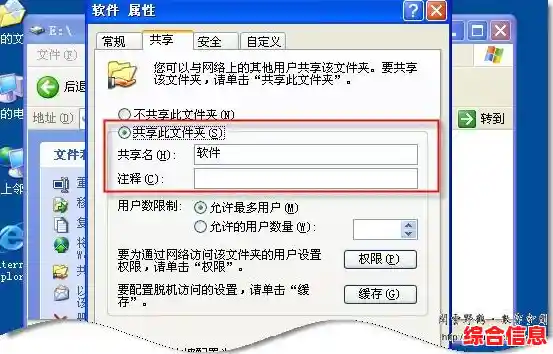
如果重启大法没用,我们就得看看系统的一些基本设置是否正确,第一件事,确认所有电脑都在同一个工作组里,就像一栋大楼,所有房间都得属于同一个单位才能内部互通,在Windows里,你可以在“此电脑”上右键选择“属性”,往下拉找到“工作组”,通常默认的名字是“WORKGROUP”,你要确保你的电脑和你想访问的电脑,这里显示的工作组名字是一模一样的,哪怕差一个字母都不行,如果不一样,就点击“更改设置”把它改成一致的,然后重启电脑生效。
要检查网络发现和文件共享有没有打开,Windows为了安全,有时候会默认关闭这些功能,你打开Windows的设置,进入“网络和Internet”,找到“网络和共享中心”,在左边,点击“更改高级共享设置”,你会看到针对不同网络类型(比如专用网络、来宾或公用网络)的设置,请确保你当前连接的网络类型下,“启用网络发现”和“启用文件和打印机共享”这两个选项是打开的,这样,电脑才会主动告诉网络“我在这里”,也才允许别人来访问我。
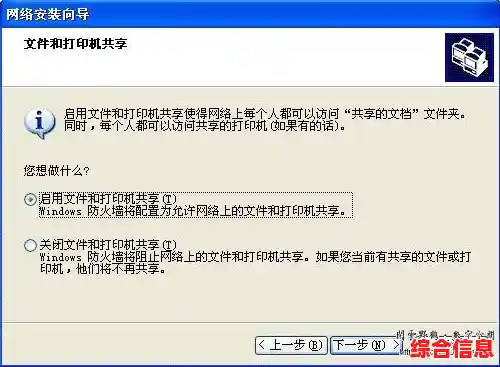
我们得处理一下账户和密码的问题,工作组环境下的访问,本质上就是用你本机的一个账户去登录对方电脑,对方电脑上必须有一个开启了密码保护的账户,并且这个账户的密码不能为空,现在很多Windows版本出于安全考虑,默认是要求使用密码访问的,请你确保你要访问的那台电脑上,至少有一个用户账户是设置了密码的,当你在自己电脑上尝试访问对方时,在弹出的登录窗口里,用户名格式应该填“对方电脑名\用户名”,然后再输入对应的密码,比如你要访问一台叫“DESKTOP-ABC”的电脑,上面有个用户叫“XiaoMing”,那用户名就填“DESKTOP-ABC\XiaoMing”,有时候直接填对方电脑的用户名和密码也能通,但前面那种格式最保险。
防火墙也经常是“罪魁祸首”,它像个门卫,可能会把正常的文件共享访问给拦下来,你可以临时关闭防火墙来测试一下,在Windows搜索框里输入“防火墙”,打开“Windows Defender 防火墙”,点击左侧的“启用或关闭Windows Defender防火墙”,暂时把两个网络的防火墙都关掉,然后立刻再去尝试访问一下邻居电脑,如果能访问了,那就说明是防火墙的问题,这时你再把防火墙重新打开,然后回到防火墙设置里,找到“允许应用或功能通过Windows Defender防火墙”,确保“文件和打印机共享”这一项是打勾允许的,这样既解决了问题,又保证了安全。
如果以上步骤都试过了还是不行,我们还有几个地方可以查,一个是某些优化软件或者安全软件可能会禁用系统的网络相关服务,你可以在Windows搜索框里输入“服务”,打开服务管理器,找到以下几个关键服务,确保它们的状态是“正在运行”,启动类型是“自动”:
如果所有方法都无效,可以尝试重置一下网络设置,在Windows搜索框输入“命令提示符”或“CMD”,然后右键用“以管理员身份运行”,在黑框框里,按顺序输入下面两条命令,每条输完按回车: netsh winsock reset netsh int ip reset 执行完之后,再次重启你的电脑,这个操作会重置网络的核心组件,能解决一些深层次的网络配置冲突。
按照这个顺序一步步来,从简单到复杂,大部分工作组访问不通的问题都能得到解决,耐心一点,每一步操作后都测试一下,这样你就能最快地找到问题所在,希望这个指南能帮你顺利搞定问题,重新顺畅地共享文件!
